
CAD软件 占存:1.44GB 时间:2019-07-03
软件介绍: AutoCAD 2014是由Autodesk(欧特克)公司研发的一款简洁实用的计算机辅助绘图设计软件。AutoCAD...
很多用户才刚刚入手AutoCAD这款应用,也不知道设置批量打印的操作,那么AutoCAD如何设置批量打印呢?在这就分享AutoCAD设置批量打印的操作方法。
打开软件,选择右上方文件--打开,或使用快捷键ctrl+o,选要打印的所有文件
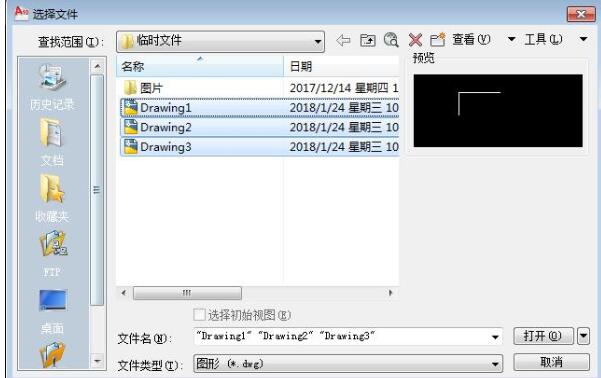
先设置打印其中一个文件,选择右上方的文件--打印,快捷键ctrl+p,设置打印机,然后修改些其它需要修改的打印参数,设置完成后点击应用到布局,最后要点取消。然后将其他的所有文件重新设置一遍,文件之间的切换是ctrl+Tab

选择右上方的文件--发布
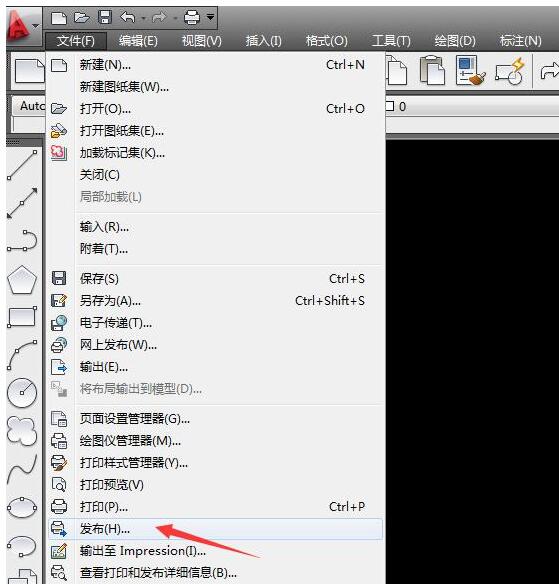
在发布页面据实际情况调整,然后点发布
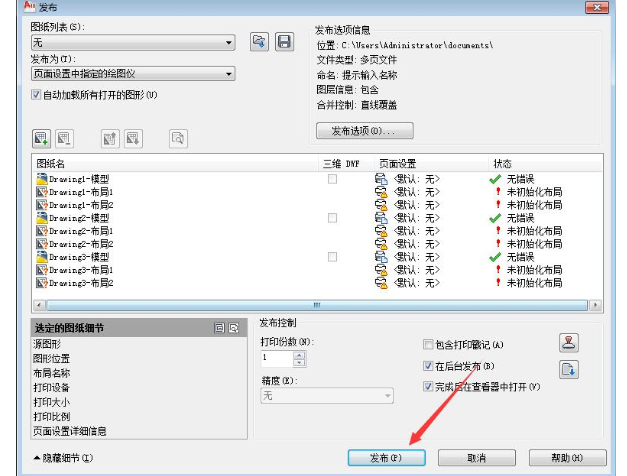
在弹出的窗口点确定,就能进行批量打印文档了
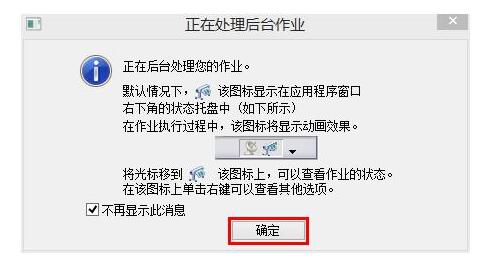
以上这里为各位分享了AutoCAD设置批量打印的操作过程。有需要的朋友赶快来看看本篇文章吧。